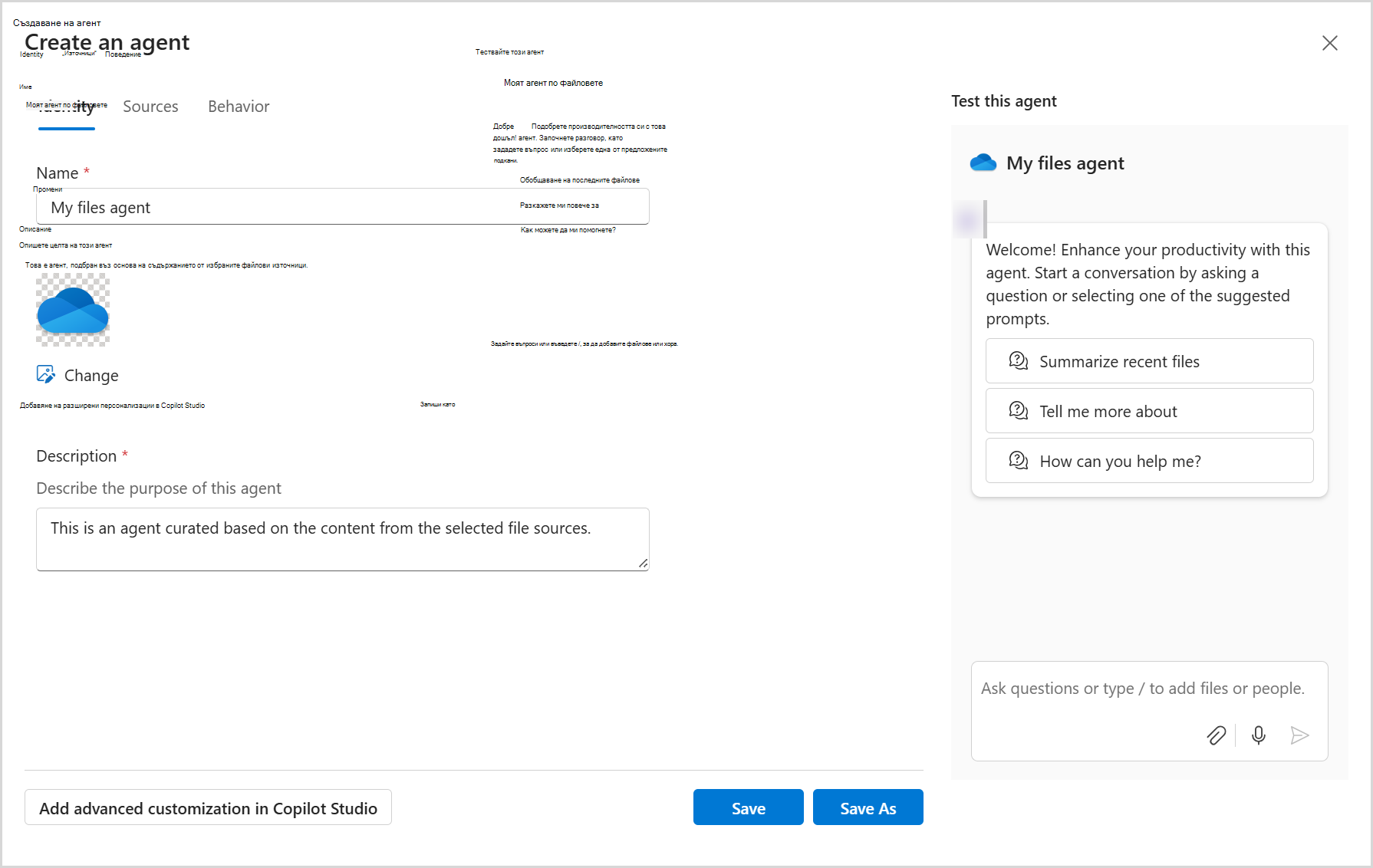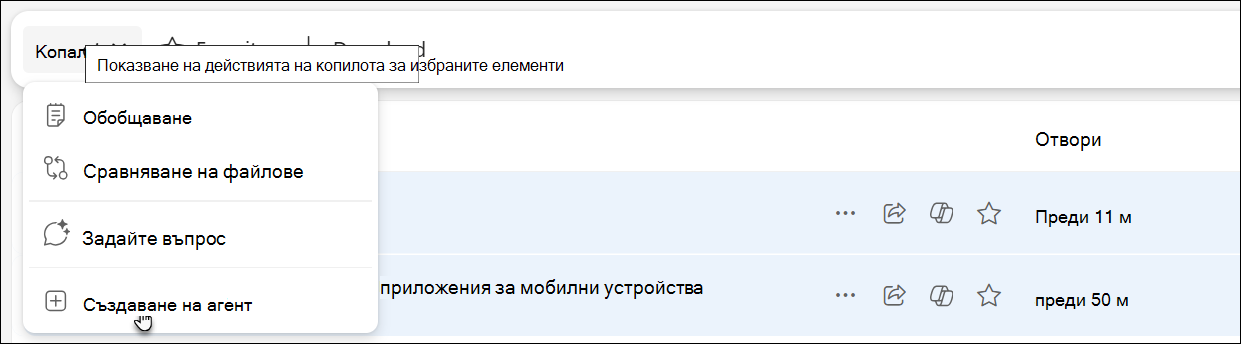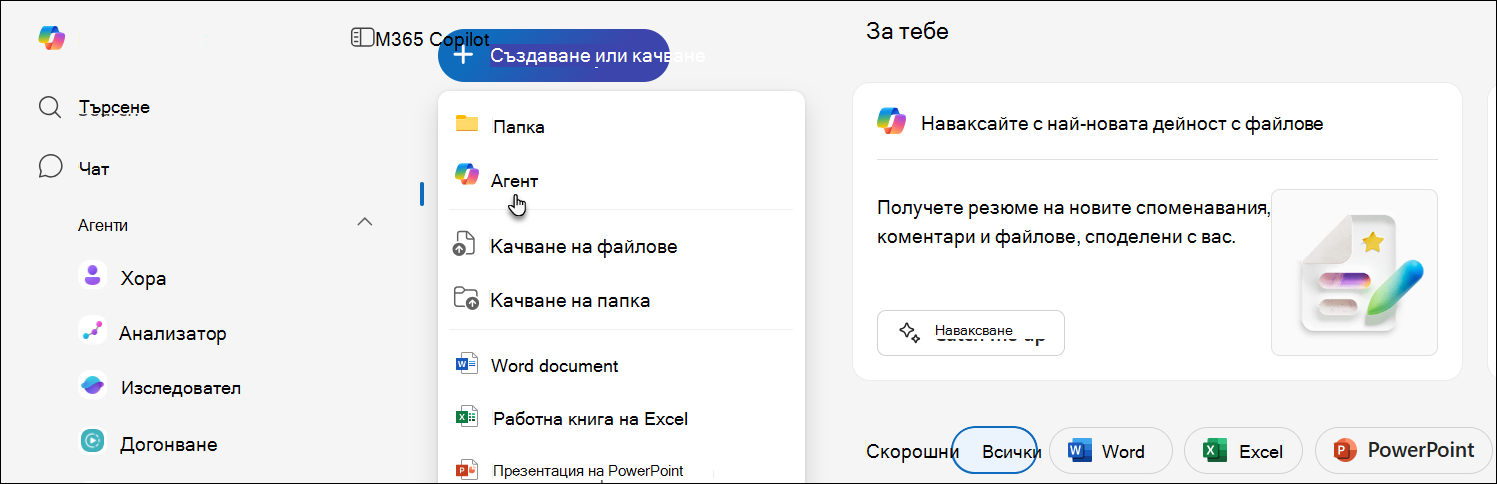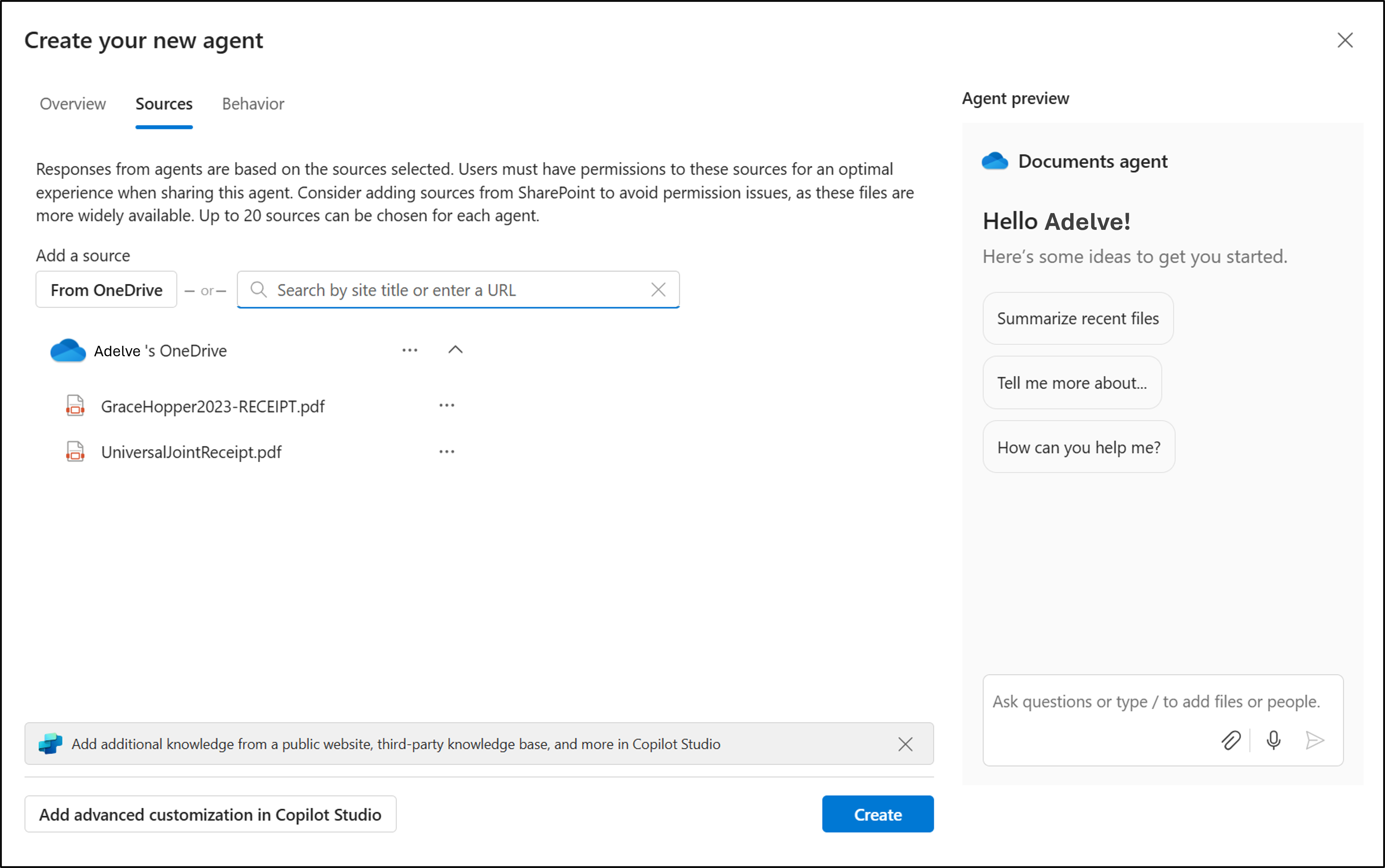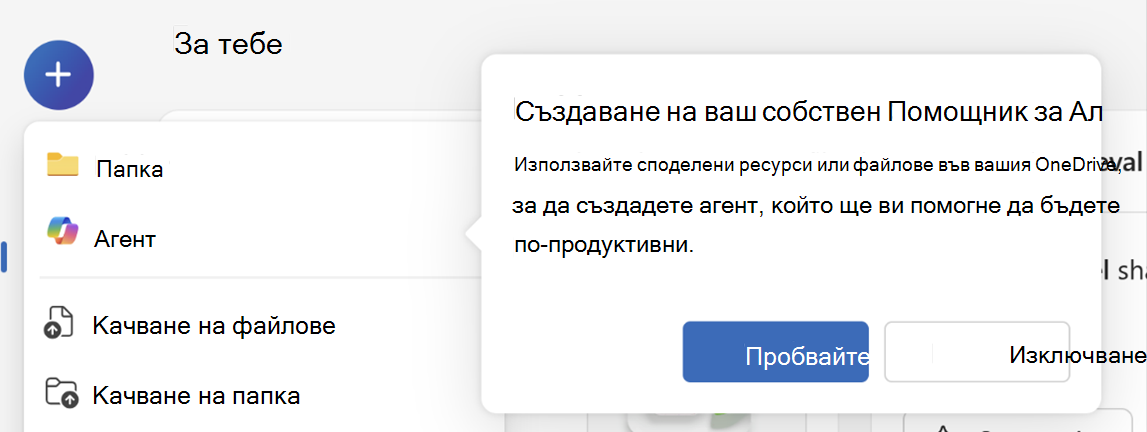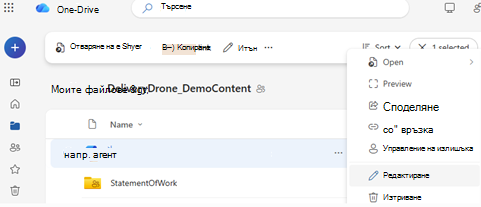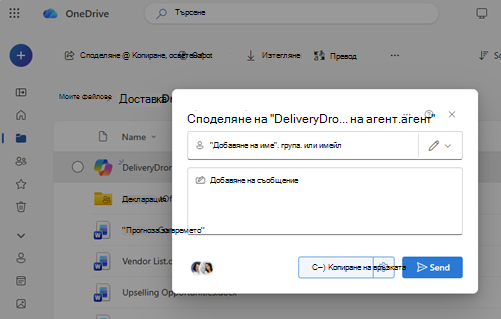С агенти в OneDrive можете да задавате въпроси и да получавате полезни отговори от вашите документи, без да отваряте всеки файл. Независимо дали управлявате проект, или се опитвате да наваксате с работата си, агентите ви спестяват време и усилия, като използват ИИ за обобщаване и търсене на вашето съдържание.
Забележка: Агентите с ИИ са налични с лиценз за Microsoft 365 Copilot само за служебни или учебни акаунти.
Следвайте тези стъпки, за да създадете и използвате агент:
-
Влезте в уеб сайта на OneDrive със своите служебни или учебни идентификационни данни. Влизане
-
Изберете файловете, от които искате да създадете агента. След това изберете Създаване на агент (може да го видите в лентата с инструменти или в контекстното меню).
-
Оттук можете да зададете до 20 източника, да дадете име на агента и да промените поведението на агента.
-
Изберете Запиши или Запиши като.
Вашият агент ще бъде записан като файл на .agent във вашия OneDrive. По подразбиране вашият агент се записва в папката, където е създаден.
Забележка: Ако създадете агент от папка "Споделени" или "Предпочитани", той ще бъде записан под Моите файлове > Документи > Агенти.
Опит при първо изпълнение: Открийте как да създадете агент
Когато отворите новото меню или изберете бутона Copilot за файлове за първи път, ще видите активно изживяване, което ви запознава със създаването на агенти в OneDrive. Това ви помага бързо да научите как да създадете свой собствен помощник за ИИ, като използвате вашите файлове и папки.
Ще видите подкана, като например "Създаване на ваш собствен помощник за ИИ", с опции за изпробване или изключване.
1. В OneDrive намерете и отворете своя .agent файл.
2. Файлът се отваря във визуализатор на цял екран.
3. Въведете въпрос като:
-
Какви са актуализациите на ключове в тази папка?
-
Какво решихме в бележките от последните събрания?
-
Кога е следващият краен срок в тези проектни файлове?
4. Натиснете Enter или Изпрати.
Можете да задавате последващи въпроси, за да навлезете по-задълбочено или да изясните нещо.
За да промените файловете, които вашият агент използва:
-
Опция 1: Изберете менюто ... (Още действия) до .agent файл и изберете Редактиране.
-
Опция 2: Отворете файла на агента, след което изберете Редактиране от горната част на визуализатора.
-
Опция 3 (ако използвате SharePoint): Използвайте опцията Редактиране в страничния панел.
Можете да преименувате агента си, да актуализирате списъка с файлове или да премахнете файлове, ако е необходимо.
Можете да споделите агента си като обикновен файл в OneDrive:
-
Изберете .agent файл.
-
Изберете Споделяне.
-
Задайте разрешенията за споделяне и изпратете връзката.
Забележки:
-
Лицето, с което споделяте, трябва също да има достъп до файловете вътре в агента. Ако не, те няма да видят отговорите на агента.
-
Създаването на агент в OneDrive е налично само за тези типове файлове: DOC, DOCX, PPT, PPTX, PDF, TXT, RTF, MD. Можете да добавите до 20 файла, когато създавате агент. Ако изберете папка, тя трябва да съдържа не повече от 20 файла.
Имате нужда от още помощ?
|
|
Обърнете се към поддръжката За помощ за вашия акаунт и абонаменти в Microsoft посетете Помощ за акаунти и фактуриране За техническа поддръжка отидете на Свързване с поддръжката от Microsoft, въведете вашия проблем и изберете Получаване на помощ. Ако все още имате нужда от помощ, изберете Свързване с поддръжката, за да бъдете насочени към най-добрата опция за поддръжка. |
|
|
|
Администратори Администраторите трябва да прегледат Помощ за администратори на OneDrive, Техническа общност на OneDrive или да се свържат с Microsoft 365 за бизнес поддръжка. |